Windows 10: kā atjaunināt un atinstalēt draiverus

Uzziniet, kā efektīvi atjaunināt un atinstalēt draiverus operētājsistēmā Windows 10, lai nodrošinātu ierīču optimālu darbību.
Operētājsistēmā Windows 10 ir iebūvēti ekrānuzņēmumu rīki:
Nospiediet taustiņu "Drukāt ekrānu", lai ātri uzņemtu ekrānuzņēmumu un kopētu to starpliktuvē.
Varat arī atvērt lietotni "Snip & Sketch", meklējot to izvēlnē Sākt.
Lai uzņemtu ekrānuzņēmumu, lietotnes augšējā kreisajā stūrī noklikšķiniet uz pogas Jauns.
Pēc ekrānuzņēmuma uzņemšanas varat to anotēt, izmantojot peli, pildspalvu vai pirkstu.
Lai saglabātu ekrānuzņēmumu kā failu, lietotnes augšējā labajā stūrī nospiediet pogu Saglabāt.
Lai gan Windows jau vairākus gadu desmitus ir bijusi iebūvēta ekrānuzņēmumu funkcionalitāte, Windows 10 nesen uzlaboja ekrānuzņēmumu iespējas ar savu jauno lietotni Snip & Sketch. Pieejams tikai ar Windows 10 2018. gada oktobra atjauninājumu un jaunāku versiju, Snip & Sketch aizstāj veco Snipping Tool pieredzi, kas joprojām ir pieejama. Šajā rokasgrāmatā mēs jums pastāstīsim, kā to izmantot, lai izveidotu un anotētu ekrānuzņēmumu.
Snip & Sketch apvieno Snipping Tool vienkāršību ar Microsoft Snip uzlaboto funkcionalitāti. Pēdējā lietotne bija Microsoft Garage projekts pirms dažiem gadiem, kas nekad nav ieguvis lielu uzmanību un vairs nav pieejams lejupielādei. Esošie gan Snip, gan Snipping Tool lietotāji var uzskatīt, ka Snip & Sketch tagad viņiem kalpo labāk.
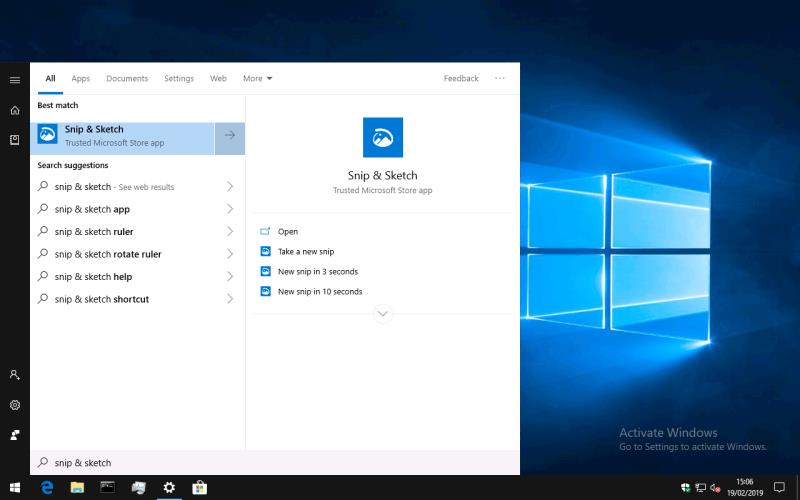
Lai palaistu Snip & Sketch, izvēlnē Sākt meklējiet tā nosaukumu. Jauna ekrānuzņēmuma izveide ir tikpat vienkārša, kā lietotnes augšējā kreisajā stūrī noklikšķinot uz iezīmētās pogas "Jauns". Pēc noklikšķināšanas uz "Jauns" lietotne tiks automātiski samazināta, ļaujot jums brīvi ekrānuzņēmumu uzņemt visu pārējo savā datorā.
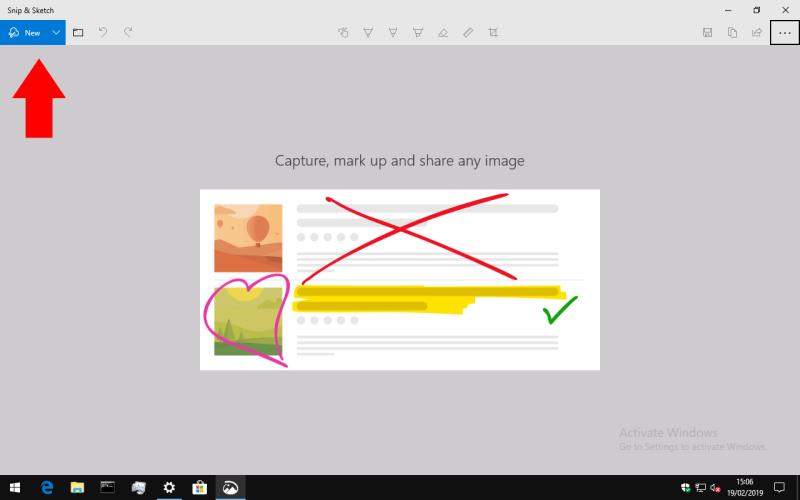
Pēc noklusējuma Snip & Sketch būs taisnstūra režīmā. Tas ļauj izvilkt taisnstūrveida ekrāna apgabalu, lai to uzņemtu. Rīkjosla displeja augšdaļā ļauj pārslēgties uz brīvās formas režīmu (izvēlieties laso reģionu) vai pilnekrāna režīmu, kas tver visu ekrānu. Vienīgais īpaši neesošais režīms ir logu izgriešana — Microsoft Snip funkcija, kas ļauj tvert vienu logu uz darbvirsmas.
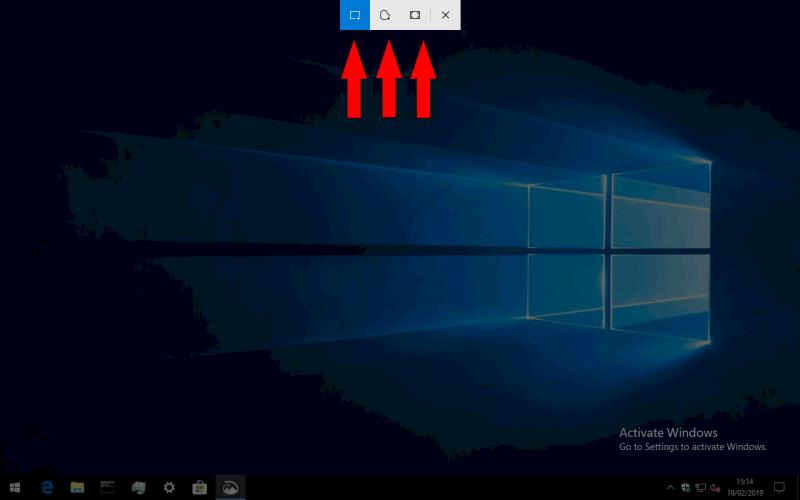
Noklikšķiniet un velciet ar peli, lai izveidotu ekrānuzņēmumu. Uzņemtais attēls tiks parādīts lietotnē Snip & Sketch. Šeit varat anotēt savu ekrānuzņēmumu, izmantojot Windows Ink rīkjoslu displeja augšdaļā — lai gan to vislabāk izmantot ar digitālo pildspalvu, varat arī izmantot pieskārienu vai pat peli, lai iezīmētu svarīgu apgabalu.
Kad esat pabeidzis, varat izmantot pogu Saglabāt augšējā labajā stūrī vai īsinājumtaustiņu Ctrl+S, lai saglabātu attēlu. Alternatīvi, nospiežot Ctrl+C vai pogu Kopēt, attēls tiks kopēts starpliktuvē. Ir iespējams arī kopīgot saturu tieši ar citām lietotnēm, izmantojot pogu augšējā labajā stūrī blakus elipses izvēlnei “…”. Šajā izvēlnē ir arī dažas papildu opcijas, tostarp iespēja izdrukāt attēlu.
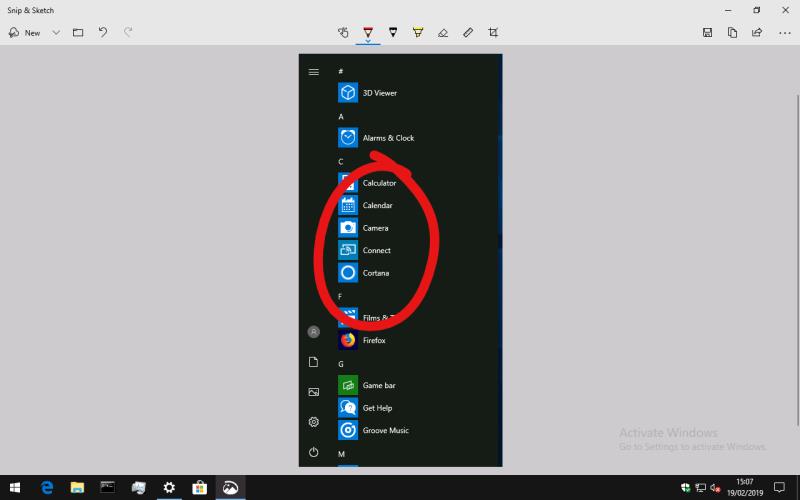
Ja vēlaties tikai uzņemt pamata ekrānuzņēmumu, šīs funkcijas var šķist pārmērīgas. Par laimi, Snip & Sketch automātiski kopē attēlu starpliktuvē, tiklīdz tas ir izveidots — nav nepieciešams pašam nospiest taustiņu kombināciju Ctrl+C, ja to nerediģēsit.
Turklāt ir iespējams veikt Snip & Sketch rokturi, nospiežot tastatūras taustiņu "Print Screen", lai jūs varētu to izmantot, neatverot lietotni tieši. Lai to iespējotu, izvēlnē "..." atveriet Snip & Sketch iestatījumus un noklikšķiniet uz "Izmantojiet pogu PrtScn, lai atvērtu ekrāna izgriezumu". Jūs tiksit novirzīts uz lietotni Iestatījumi, lai veiktu izmaiņas.
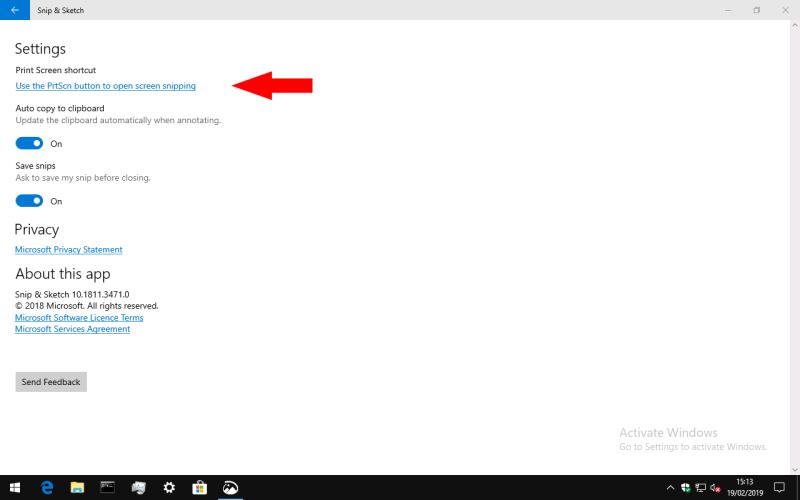
Visbeidzot, Snip & Sketch ietver Snipping Tool uztveršanas aizkaves funkcijas — vienkārši noklikšķiniet uz lejupvērstās bultiņas blakus pogai "Jauns", lai izvēlētos 3 vai 10 sekunžu aizkavi. Diemžēl pašlaik nav iespējams iestatīt pielāgotu aizkavi.
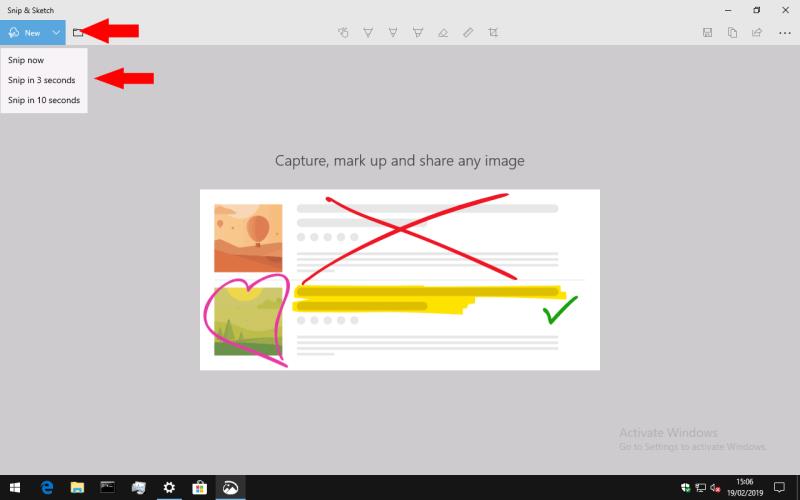
Tas ir viss Snip & Sketch, lai gan mēs ceram, ka nākotnē tiks pievienots vairāk jaunu funkciju. Ja izmantojat vecāku Windows 10 versiju, kurā nav iekļauta lietotne, atcerieties, ka joprojām varat izmantot rīku Snipping Tool, lai uzņemtu ekrānuzņēmumus ar līdzīgu funkcionalitāti. Klasiskais "Print Screen" taustiņš ir arī ērta opcija, kas ļauj tvert visu darbvirsmu un saglabāt to starpliktuvē.
Uzziniet, kā efektīvi atjaunināt un atinstalēt draiverus operētājsistēmā Windows 10, lai nodrošinātu ierīču optimālu darbību.
Operētājsistēmā Windows 10 atmiņas noplūde rodas, ja jūsu izmantotā lietotne neatgrieza resursus jūsu sistēmā, kad esat pabeidzis lietot šo programmu. Ja tas notiek, datorā nevar strādāt ar citiem uzdevumiem, jo datoram nav pietiekami daudz RAM, ar ko strādāt.
Kad mēs runājam par mākoni, mēs runājam par uzglabāšanas sistēmu, kas saglabā datus un nodrošina tiem piekļuvi internetā. Pēdējos gados tādas kā Google disks, Dropbox, iCloud un citas līdzīgas ērtas datu glabāšanas iespējas ir pārliecinājušas lietotājus par mākoņservera priekšrocībām.
Ja nesen instalējāt vai atjauninājāt sistēmu Windows 10, var rasties dažas WiFi problēmas. Mēs esam šeit, lai palīdzētu.
Ja izmantojat operētājsistēmu Windows 10 un Microsoft jauno Edge pārlūkprogrammu, jums varētu rasties jautājums, kā izslēgt Adobe Flash. Pēc noklusējuma Microsoft Edge ir iebūvēts Adobe Flash atbalsts, tāpēc tas būtībā ir iespējots visu laiku.
Neatkarīgi no tā, vai plānojat jaunināt savu Windows XP, Vista, 7 vai 8 ierīci uz Windows 10 vai iegādāties jaunu datoru ar iepriekš instalētu operētājsistēmu Windows 10, varat izmantot Windows ērto pārsūtīšanu, lai kopētu visus savus failus un iestatījumus no vecās ierīces vai vecās versijas. Šajā rakstā ir aprakstītas Windows ērtās pārsūtīšanas konfigurēšanas darbības.
Tas ir banāli, bet patiesi. Dzīves sīkumi var sagādāt mums milzīgu prieku: bērna pirmie soļi, lieliski pagatavots steiks vai svaiga, skaista attēla skats kā datora darbvirsmas fons.
Kopš Apple “aizņēmās” grafiskā interfeisa koncepciju no Xerox un arī Microsoft to pēc kārtas “aizņēma”, peles rādītājs ir bijusi galvenā daļa, kā mēs mijiedarbojamies ar saviem datoriem. Tāpēc iedomājieties šoku, ko rada datora palaišana, atklājot, ka peles kursora nav.
Ja vēlaties noņemt Microsoft Edge no sava Windows 10 datora, izlasiet šo. Kopumā nav ieteicams pilnībā atspējot Edge — tas var izraisīt neparedzētas problēmas ar operētājsistēmu.
Noklikšķinot uz pogas Sākt operētājsistēmā Windows 10, saskarne ir sadalīta trīs atsevišķās sadaļās: mazās pogas kreisajā pusē, programmu un programmu saraksts vidū un statiskās vai dinamiskās flīzes labajā pusē. -rokas puse. Varat pielāgot dažas lietas par izvēlnes Sākt izskatu un darbību, tostarp mapju vai saišu sarakstu, kas parādās šajā kreisajā izvēlnē.
Kā jau minēju rakstā, kurā salīdzina Windows 7 ar Windows 10, uzdevumu pārvaldnieks ir pilnībā pārveidots. Tagad to ir daudz vienkāršāk izmantot pēc noklusējuma, taču, ja patiešām vēlaties iegūt visu informāciju tāpat kā iepriekš, jūs joprojām varat to iegūt.
Gandrīz visās jaunajās Windows versijās ir daudz komponentu, kas ir ņemti no iepriekšējām OS versijām. Lielāko daļu laika tā ir labāka vecās programmatūras versija.
Mūsdienu operētājsistēmas izmanto vairāk resursu nekā jebkad agrāk. Parasti tā nav problēma, jo tādas platformas kā Windows, macOS un lielākā daļa Linux izplatījumu ir optimizētas mūsdienu datoru aparatūrai.
Ja jūsu mājās vai darba vietā ir datoru tīkls, viena no lietām, kas jums jākontrolē, ir tas, kuri lietotāji vai lietotnes var mainīt lietas šajā sistēmā. Viens no veidiem, kā novērst nesankcionētas izmaiņas, ir viena persona tīkla administratoram.
Ja lietojat sistēmu Windows 10 un neesat sācis lietot Cortana, iespējams, vēlaties to izmēģināt. Tā pamatā ir Microsoft Siri un Google Assistant versija, taču tā ir integrēta tieši sistēmā Windows.
Ja ekrānā parādās rakstzīmes sekundes pēc to nospiešanas uz tastatūras, tas var palēnināt darbību un samazināt jūsu produktivitāti. Daudzu faktoru dēļ rakstīšana Windows ierīcēs nav sinhronizēta.
Kā sistēma Windows zina, kuru lietotni vai programmu izmantot, lai datorā atvērtu visu veidu failus. Tas ir saistīts ar failu asociācijām.
Ja vēlaties izveidot jaunu dokumentu ar izcilu tekstu, iespējams, vēlēsities padomāt par jauna fonta instalēšanu. Tos var atrast tiešsaistē bez maksas, kā daļu no fontu komplekta vai iegādāties.
Windows starpliktuve ir ērts līdzeklis, kas pastāv jau gadiem ilgi. Tas ļauj kopēt līdz 25 vienumiem, tostarp tekstu, datus vai grafiku, un ielīmēt tos dokumentā vai piespraust vienumus, kurus izmantojat regulāri.
Operētājsistēmā Windows 10 Windows ugunsmūris nav īpaši mainījies kopš Vista. Kopumā tas ir gandrīz vienāds.
Neatkarīgi no tā, cik dominējošs Google ir meklētājprogrammu tirgū, mēs nevaram ignorēt Bing. Šeit ir 8 padomi un triki Bing meklēšanai, kas palīdzēs jums izmantot šīs meklētājprogrammas iespējas.
Vai vēlaties uzzināt, kā atiestatīt rūpnīcas iestatījumus operētājsistēmā Windows 11? Izlasiet emuāru, lai viegli uzzinātu visu par atkopšanas iespējām operētājsistēmā Windows 11.
Uzziniet, kā izmantot Microsoft meklēšanu Bing, lai efektīvi atrastu savus darba datus un uzlabotu produktivitāti.
Kā atcelt Netflix un anulēt konta abonementu. Var būt daudz iemeslu, kuru dēļ vēlaties atcelt savu Netflix kontu iPhone un citās ierīcēs. Lūk, kā to izdarīt.
Šajā emuārā uzziniet, kā varat izslēgt komentārus Facebook ziņās vai atspējot komentārus Facebook ziņās. Lasi emuāru un uzzini, kā!
Vai mēģināt dzēst tukšu lapu programmā Word? Šajā rokasgrāmatā mēs parādīsim, kā programmā Word izdzēst lapu vai tukšu lapu.
Lai gan televizors, visticamāk, labi darbosies bez interneta savienojuma, ja jums ir kabeļa abonements, amerikāņu lietotāji ir sākuši pārslēgties uz internetu.
Tāpat kā reālajā pasaulē, jūsu darbi Sims 4 ar laiku noveco un mirs. Sims dabiski noveco septiņos dzīves posmos: mazulis, mazulis, bērns, pusaudzis,
Obsidian ir vairāki spraudņi, kas ļauj formatēt piezīmes un izmantot grafikus un attēlus, lai padarītu tos nozīmīgākus. Lai gan formatēšanas iespējas ir ierobežotas,
“Baldur's Gate 3” (BG3) ir valdzinoša lomu spēle (RPG), ko iedvesmojuši Dungeons and Dragons. Tā ir plaša spēle, kas ietver neskaitāmus blakus uzdevumus



























